當您在電腦上安裝軟體或應用程式時,可能會遇到安裝失敗的錯誤代碼 1500,提示「另一個安裝正在進行中」。即使您沒有在電腦上進行任何安裝操作,也可能出現這個問題。這並不是一個新的錯誤,在 Windows Vista、XP、7、8 和 10 等舊版本中也曾有類似的報告。當您在電腦上嘗試安裝某個程式時,若安裝程序在進行中被中斷,就可能觸發錯誤 1500。不論原因為何,有多種故障排除方法可以協助您解決這個惱人的問題。請繼續閱讀本文,了解如何處理這個狀況。

如何排除 Windows 10 中「另一個安裝正在進行中」的錯誤 1500
在 Windows 10 系統上,安裝失敗錯誤 1500 是一個常見的問題。錯誤訊息通常會顯示:
「錯誤 1500。另一個安裝正在進行中。您必須先完成該安裝,才能繼續此安裝。」
本節列出了解決此錯誤的幾種方法。這些方法將按照從基本到進階的順序進行,建議您按照相同順序嘗試,以獲得最佳效果。
方法一:關閉背景程序
可能有很多應用程式在背景執行,這會增加 CPU 和記憶體的負載,導致錯誤 1500。請按照以下步驟關閉可能衝突的背景工作。
1. 同時按下 Ctrl + Shift + Esc 鍵,啟動「工作管理員」。
2. 找出並選擇佔用高記憶體的背景程序。
3. 點擊「結束工作」按鈕,關閉選定的程序。
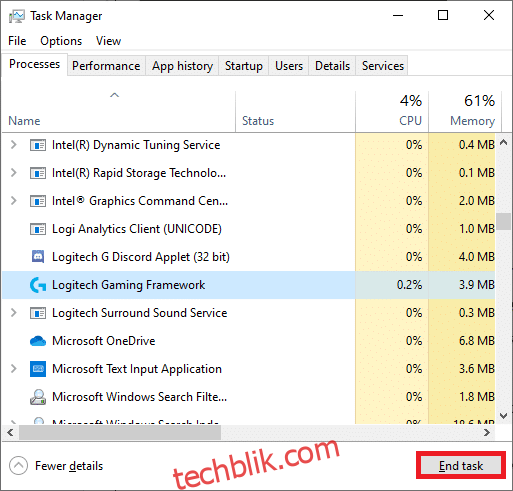
方法二:執行 Windows 更新疑難排解員
執行 Windows 更新疑難排解員可以解決更新服務中的任何問題。此方法不僅適用於 Windows 11 和 10,也適用於 Windows 7 和 8.1。
1. 同時按下 Windows + I 鍵,啟動「設定」。
2. 點擊「更新與安全性」選項。
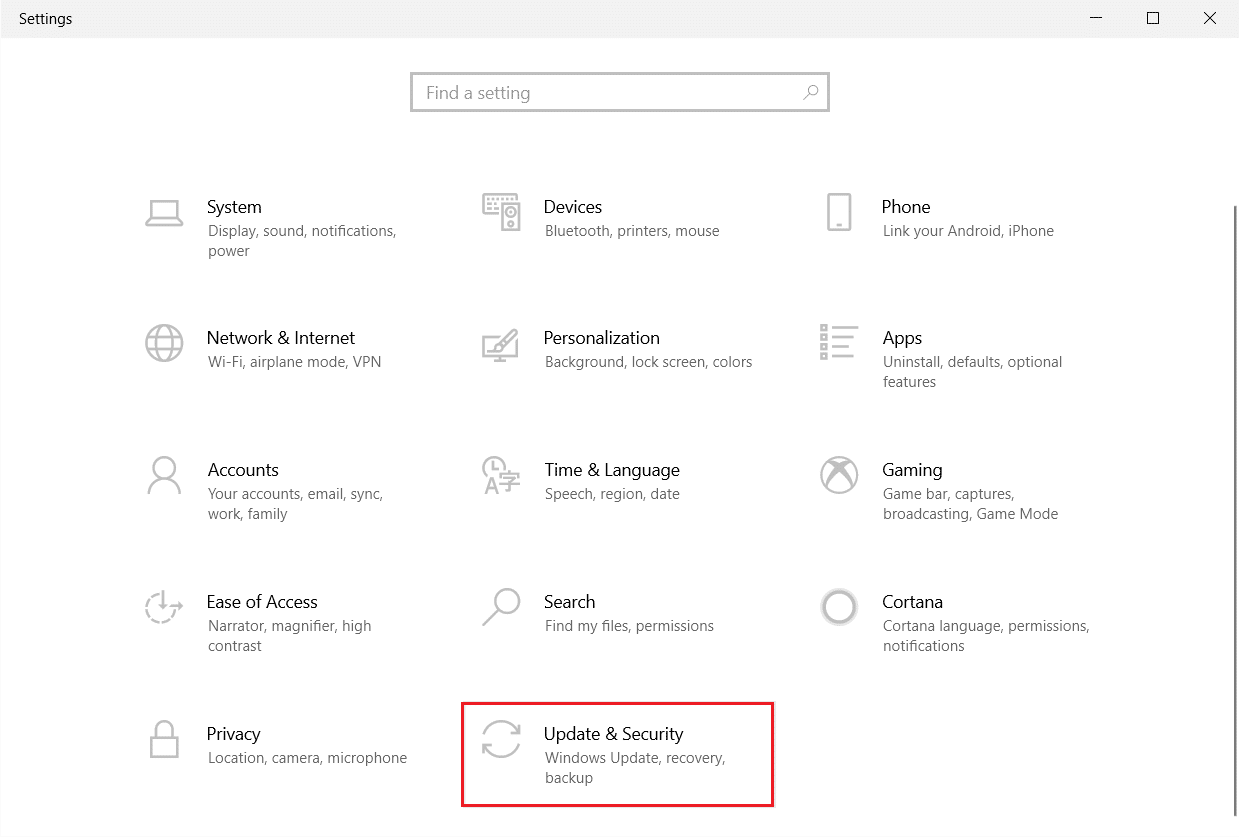
3. 在左側窗格中,選擇「疑難排解」。
4. 選擇「Windows Update 疑難排解員」,然後點擊「執行疑難排解員」按鈕。
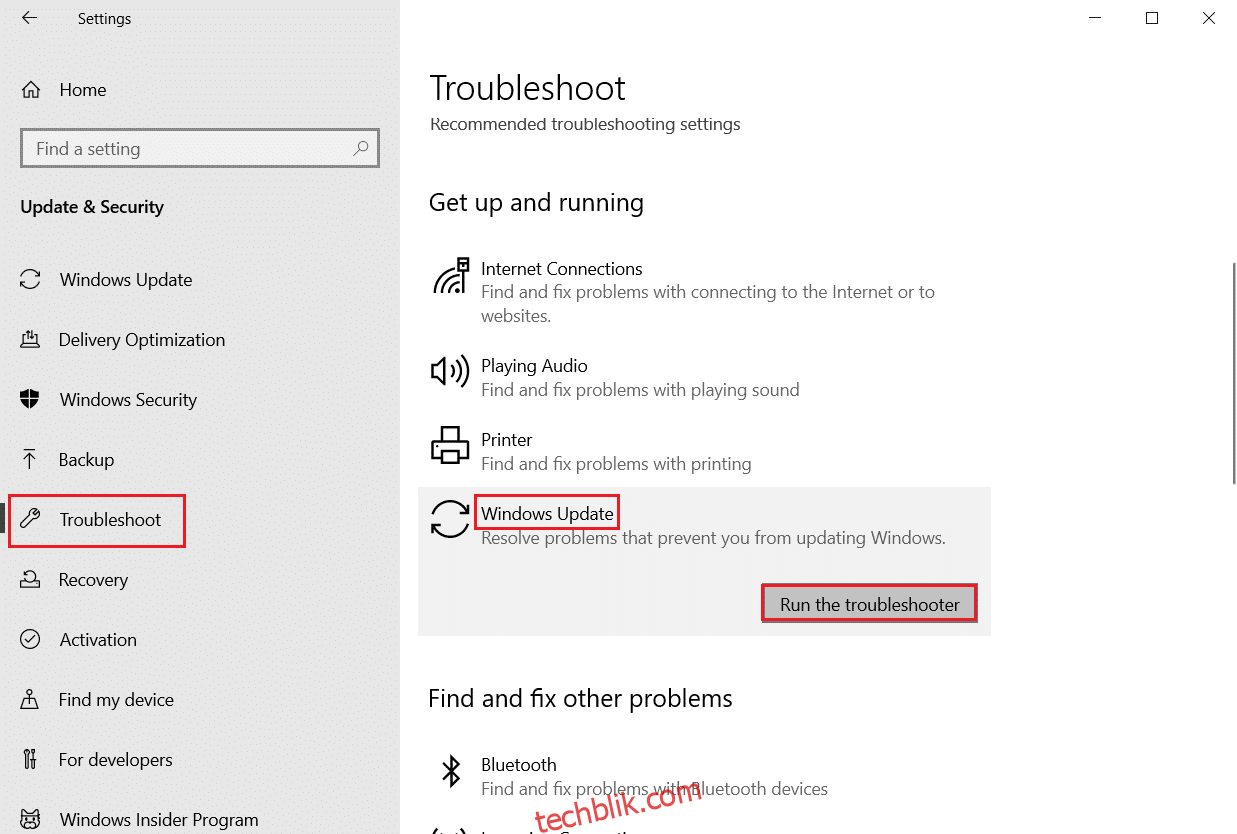
5. 等待疑難排解員偵測並修復問題。完成後,重新啟動電腦。
方法三:停用啟動應用程式和服務
「錯誤 1500。另一個安裝正在進行中。您必須先完成該安裝,才能繼續此安裝。」的問題,可以透過執行 Windows 10 系統的乾淨啟動來解決,僅載入必要的服務和檔案。以下步驟說明如何操作。
注意:請確保您以管理員身分登入,才能執行 Windows 乾淨啟動。
1. 同時按下 Windows + R 鍵,啟動「執行」對話框。
2. 輸入 msconfig 指令,然後點擊「確定」按鈕。
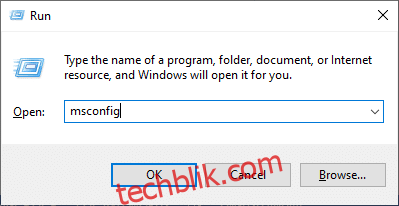
3. 「系統設定」視窗將會出現。接著,切換到「服務」索引標籤。
4. 勾選「隱藏所有 Microsoft 服務」旁邊的核取方塊,然後點擊「全部停用」按鈕。
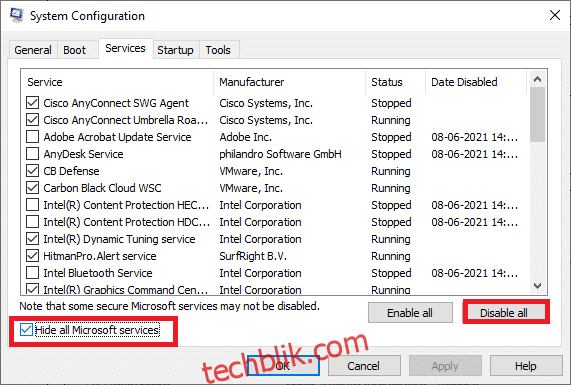
5. 現在,切換到「啟動」索引標籤,並點擊「開啟工作管理員」的連結。
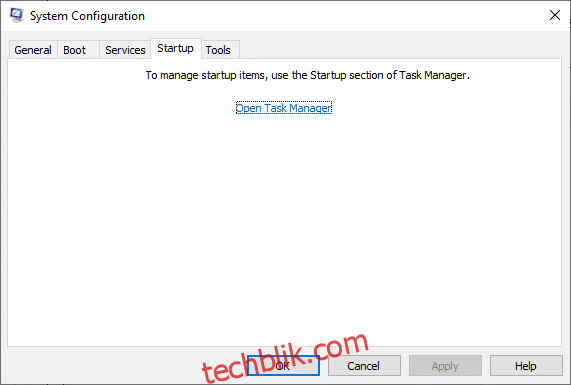
6. 「工作管理員」視窗將會彈出。
7. 接著,選擇不需要的啟動任務,然後點擊右下角的「停用」。
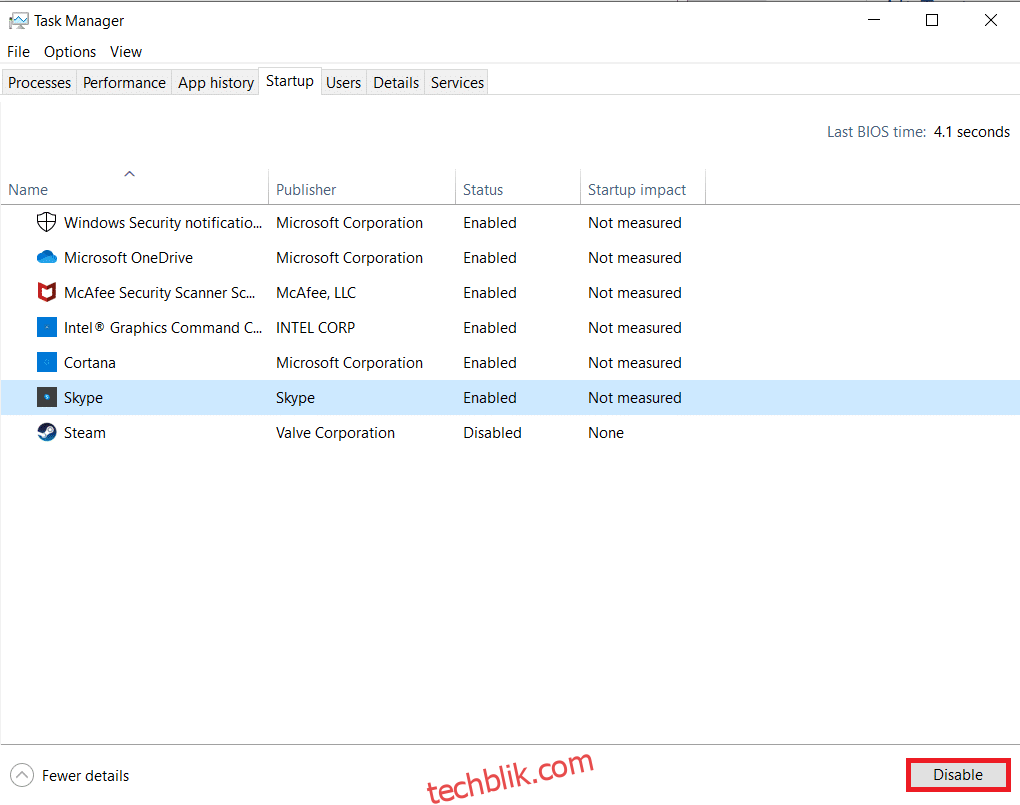
8. 關閉「工作管理員」和「系統設定」視窗。
9. 最後,重新啟動電腦。
檢查「錯誤 1500。另一個安裝正在進行中。您必須先完成該安裝,才能繼續此安裝。」是否已解決。
方法四:執行惡意軟體掃描
有時,當病毒或惡意軟體利用系統檔案時,Windows Defender 可能無法偵測到威脅。這些威脅可能旨在損害使用者系統、竊取個人資料或在使用者不知情的情況下監控系統。雖然有一些反惡意軟體程式可以防禦這些惡意軟體,但它們會定期掃描並保護您的系統。為了避免錯誤 1500,請在系統中執行防毒掃描,檢查問題是否已解決。請按照以下步驟操作:
1. 同時按下 Windows + I 鍵,啟動「設定」。
2. 點擊「更新與安全性」。
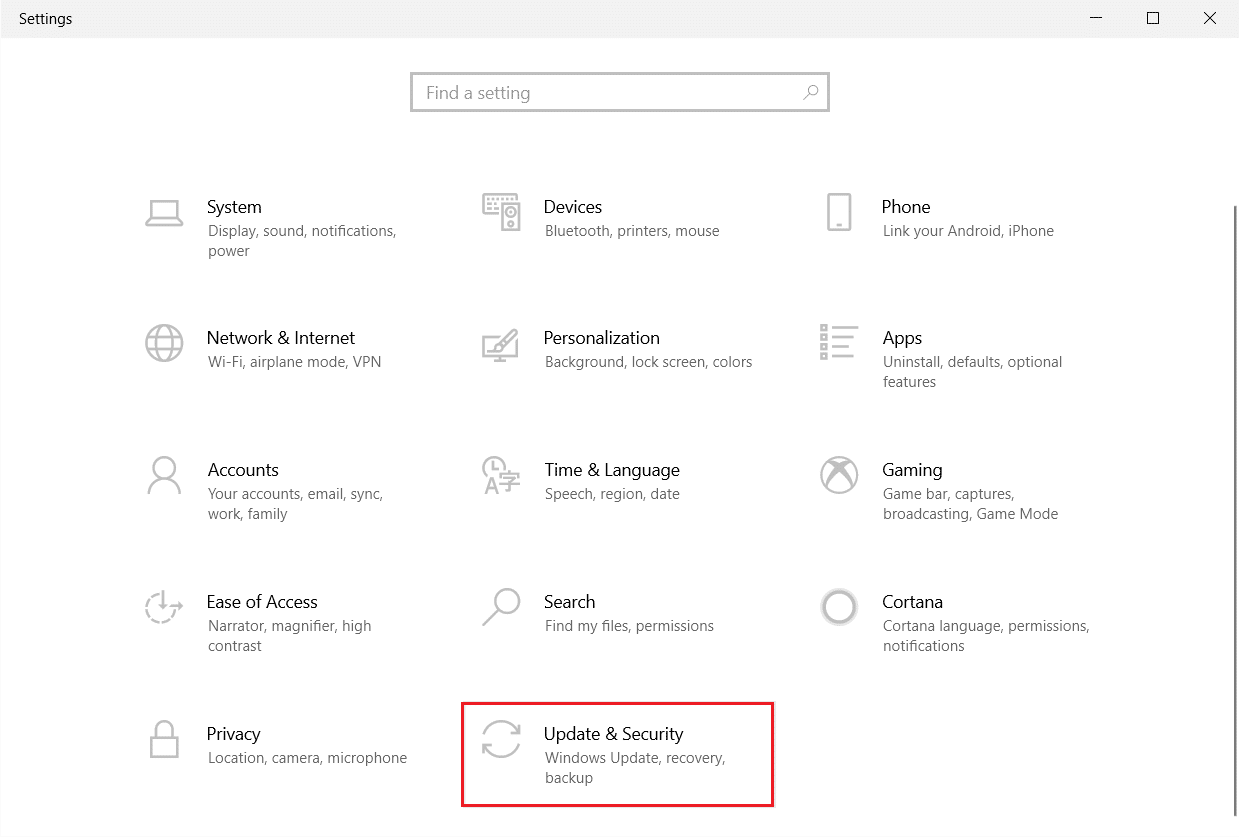
3. 在左側窗格中,選擇「Windows 安全性」。
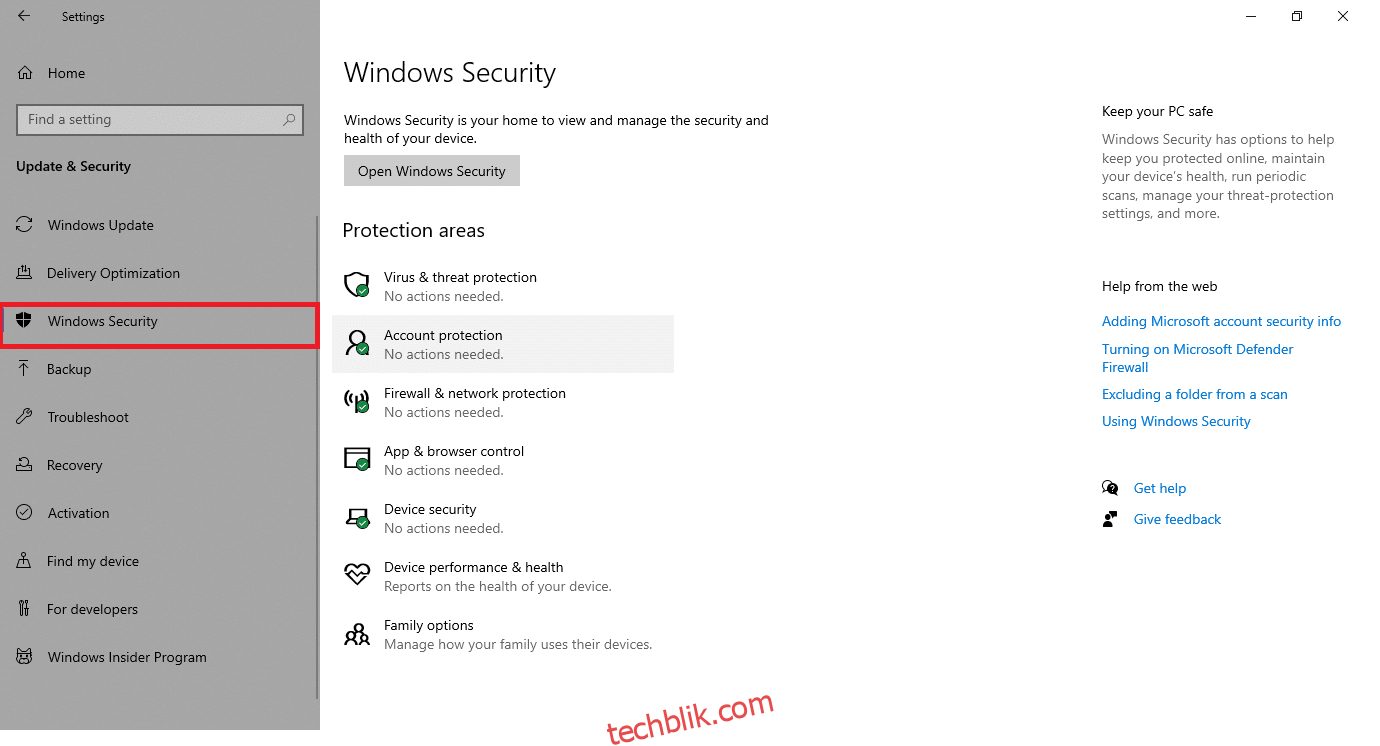
4. 點擊右窗格中的「病毒與威脅防護」選項。
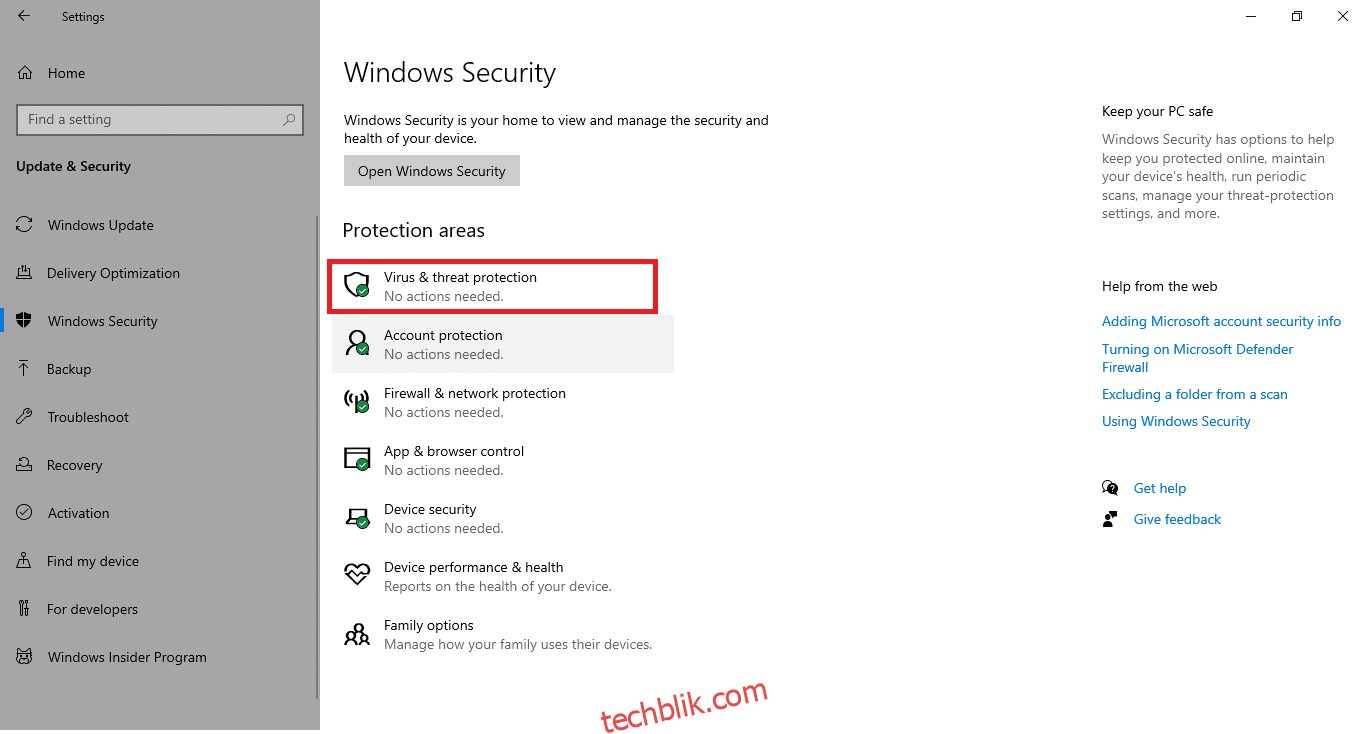
5. 點擊「快速掃描」按鈕,搜尋惡意軟體。
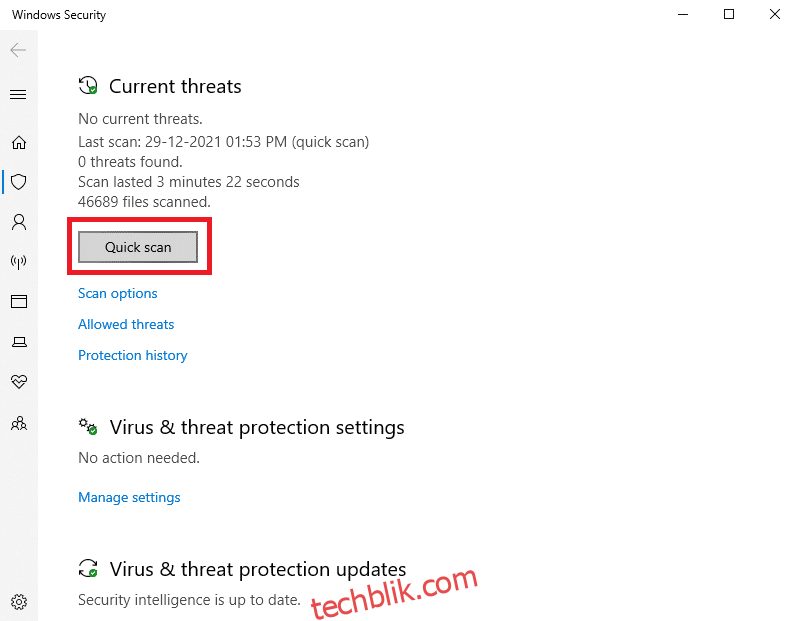
6A. 掃描完成後,將顯示所有威脅。點擊「目前威脅」下的「開始操作」。
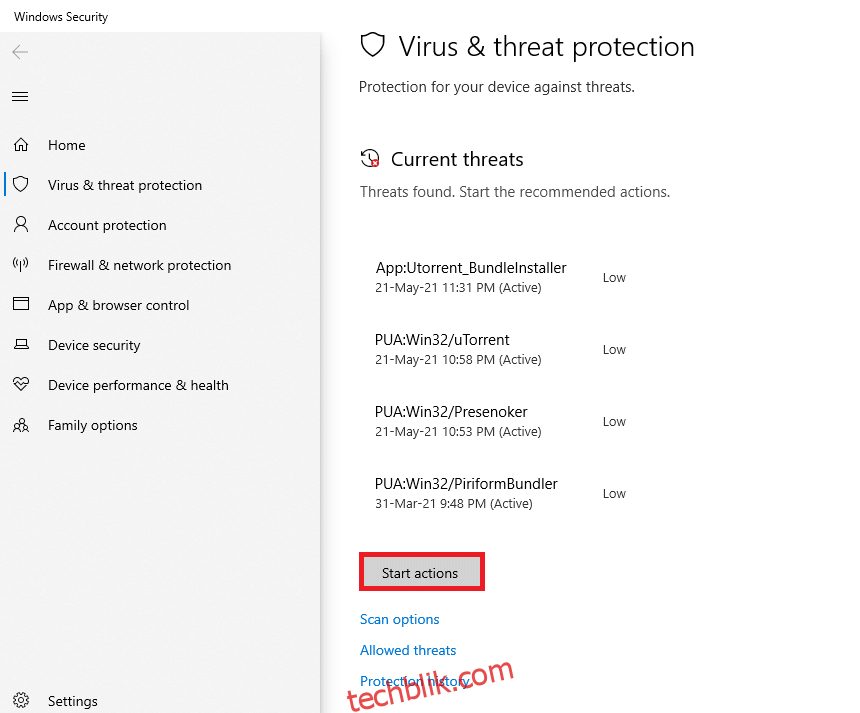
6B. 如果您的裝置中沒有發現任何威脅,則會顯示「無目前威脅」的警示。

方法五:重新啟動 Windows Installer 服務
您可以使用 Windows Installer 服務在電腦上安裝程式。在某些情況下,Windows Installer 服務在程式安裝時啟動,但在安裝完成後不會停止,導致錯誤 1500。若要解決此錯誤,請重新啟動 Windows Installer 服務,或暫時停止該服務,稍後再重新啟動。以下是重新啟動 Windows Installer 服務的步驟:
1. 同時按下 Windows + R 鍵,啟動「執行」對話框。
2. 輸入 services.msc 並按下 Enter 鍵。
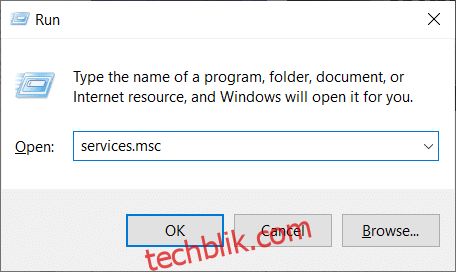
3. 在「服務」視窗中,向下捲動並尋找「Windows Installer」服務。
4. 在「Windows Installer」服務上按一下滑鼠右鍵,然後選擇「屬性」。
注意:您也可以按兩下「Windows Installer」服務來開啟「屬性」視窗。
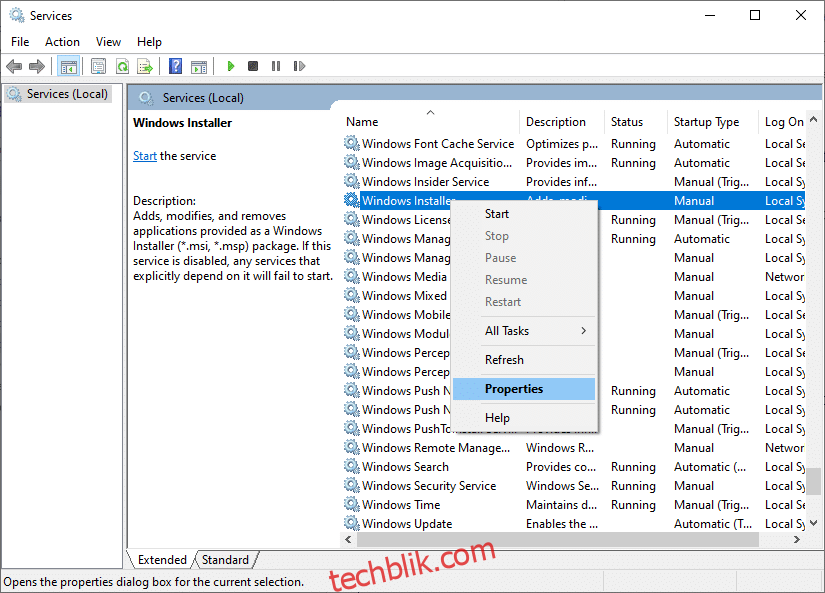
5. 在「一般」索引標籤的「啟動類型」下拉式選單中,選擇「自動」。
注意:如果服務狀態不是「已停止」,請點擊「啟動」按鈕。
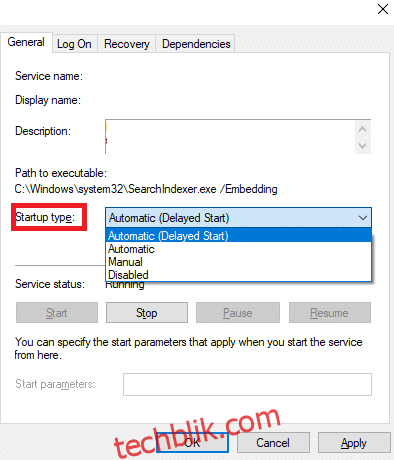
6. 最後,點擊「套用」>「確定」以儲存變更。檢查問題是否已解決。
方法六:重設更新元件
此方法的最終結果包括:
- 重新啟動 BITS、MSI 安裝程式、加密和 Windows 更新服務。
- 重新命名 SoftwareDistribution 和 Catroot2 資料夾。
這兩項操作將有助於解決此問題。請按照以下說明執行。
1. 以系統管理員身分啟動「命令提示字元」。
2. 現在,依序輸入以下指令,並在每個指令後按下 Enter 鍵:
net stop wuauserv net stop cryptSvc net stop bits net stop msiserver ren C:WindowsSoftwareDistribution SoftwareDistribution.old ren C:WindowsSystem32catroot2 Catroot2.old net start wuauserv net start cryptSvc net start bits net start msiserver
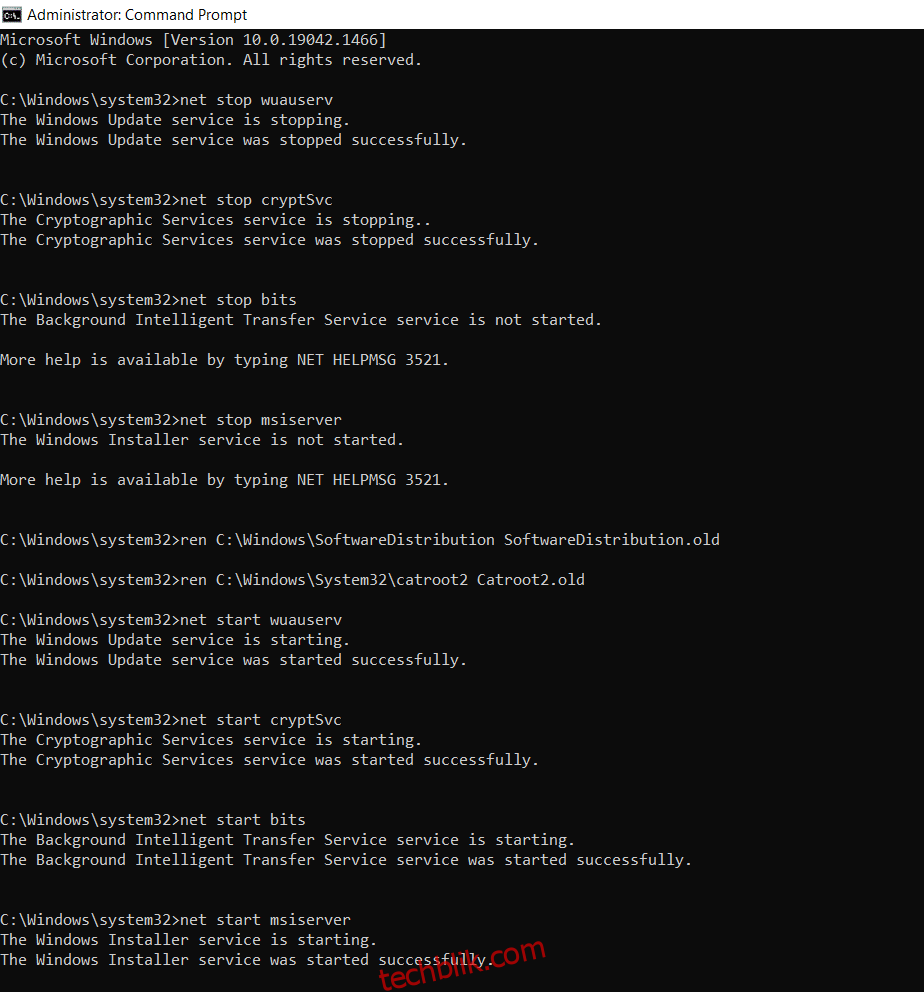
等待指令執行完畢,然後檢查系統是否已修復此錯誤。
方法七:修復系統檔案
觸發錯誤 1500「另一個安裝正在進行中」的主要原因之一是系統檔案損壞。當電腦偵測到任何損壞的檔案時,可能會認為安裝正在進行中,導致此問題。Windows 10 使用者可以執行系統檔案檢查器,自動掃描和修復系統檔案。此外,這是一個內建工具,可讓使用者刪除檔案並修復錯誤 1500。請按照以下步驟操作:
1. 按下 Windows 鍵,輸入「命令提示字元」,然後點擊「以系統管理員身分執行」。
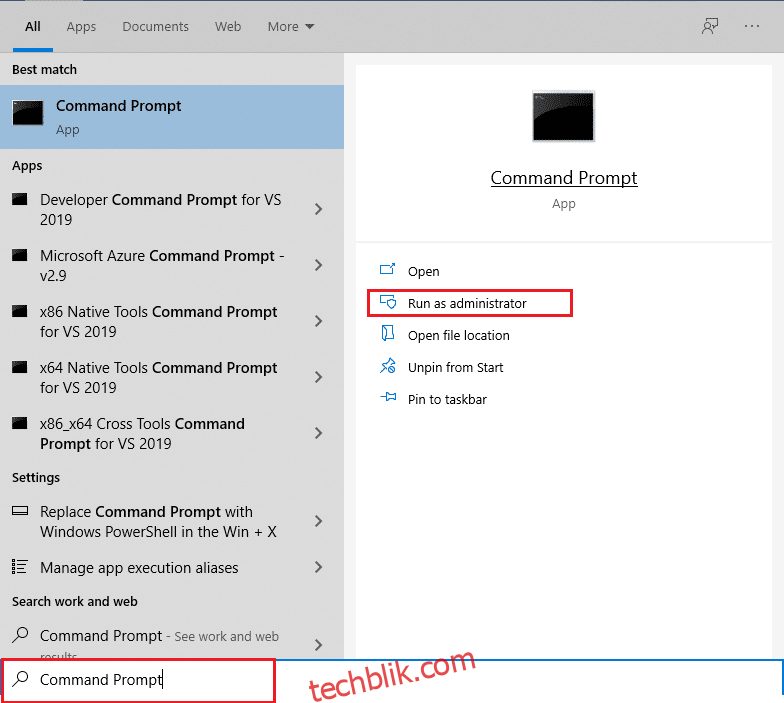
2. 在「使用者帳戶控制」提示中點擊「是」。
3. 輸入 chkdsk C: /f /r /x 指令,然後按下 Enter 鍵。
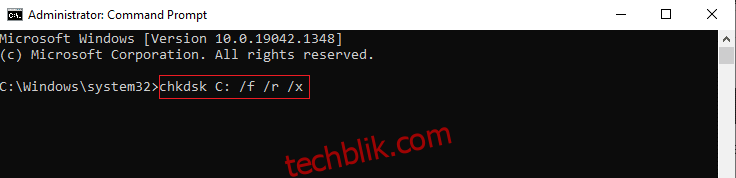
4. 如果系統提示「Chkdsk 無法執行…」該磁碟正在使用中,請輸入 Y 並按下 Enter 鍵。
5. 再次輸入指令:sfc /scannow 並按下 Enter 鍵,執行系統檔案檢查器掃描。
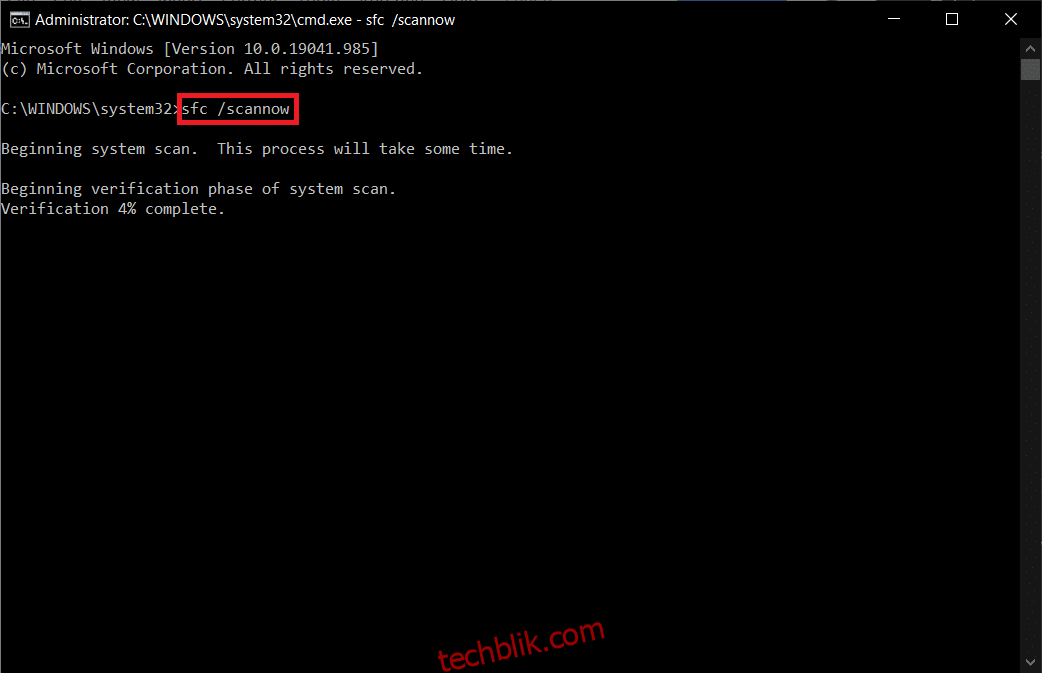
注意:系統掃描將會啟動,並需要幾分鐘才能完成。在此期間,您可以繼續執行其他活動,但請注意不要意外關閉視窗。
掃描完成後,將顯示下列其中一則訊息:
- 「Windows 資源保護」未發現任何完整性違規。
- 「Windows 資源保護」無法執行要求的動作。
- 「Windows 資源保護」發現損壞的檔案並成功修復它們。
- 「Windows 資源保護」發現損壞的檔案,但無法修復其中一部分。
6. 掃描完成後,重新啟動電腦。
7. 再次以系統管理員身分啟動「命令提示字元」,並依序執行下列指令:
dism.exe /Online /cleanup-image /scanhealth dism.exe /Online /cleanup-image /restorehealth dism.exe /Online /cleanup-image /startcomponentcleanup
注意:您必須具有有效的網際網路連線,才能正確執行 DISM 指令。
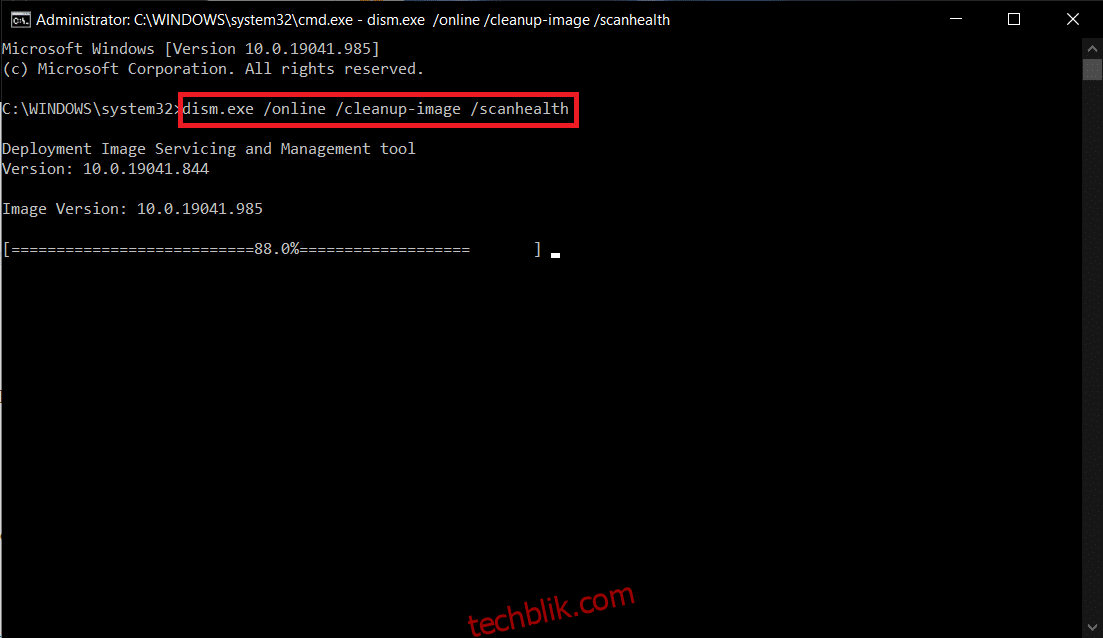
方法八:修改登錄編輯程式
每次安裝任何程式時,都會將狀態參考新增到其登錄檔中。安裝完成後,該條目將被移除。如果沒有發生這種情況,您將面臨上述問題。以下是從登錄編輯程式中移除安裝參考機碼的步驟:
1. 同時按下 Windows + R 鍵,開啟「執行」對話方塊。
2. 現在,在方塊中輸入 regedit,然後按下 Enter 鍵。
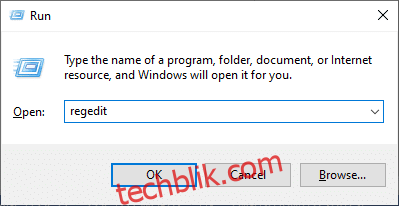
3. 在提示中點擊「是」。
4. 現在,導覽至以下路徑:
HKEY_LOCAL_MACHINESoftwareMicrosoftWindowsCurrentVersionInstallerInProgress
注意:如果沒有其他安裝正在進行中,您將找不到 InProgress 子機碼。如果您找不到此子機碼,請按照其他故障排除方法操作。
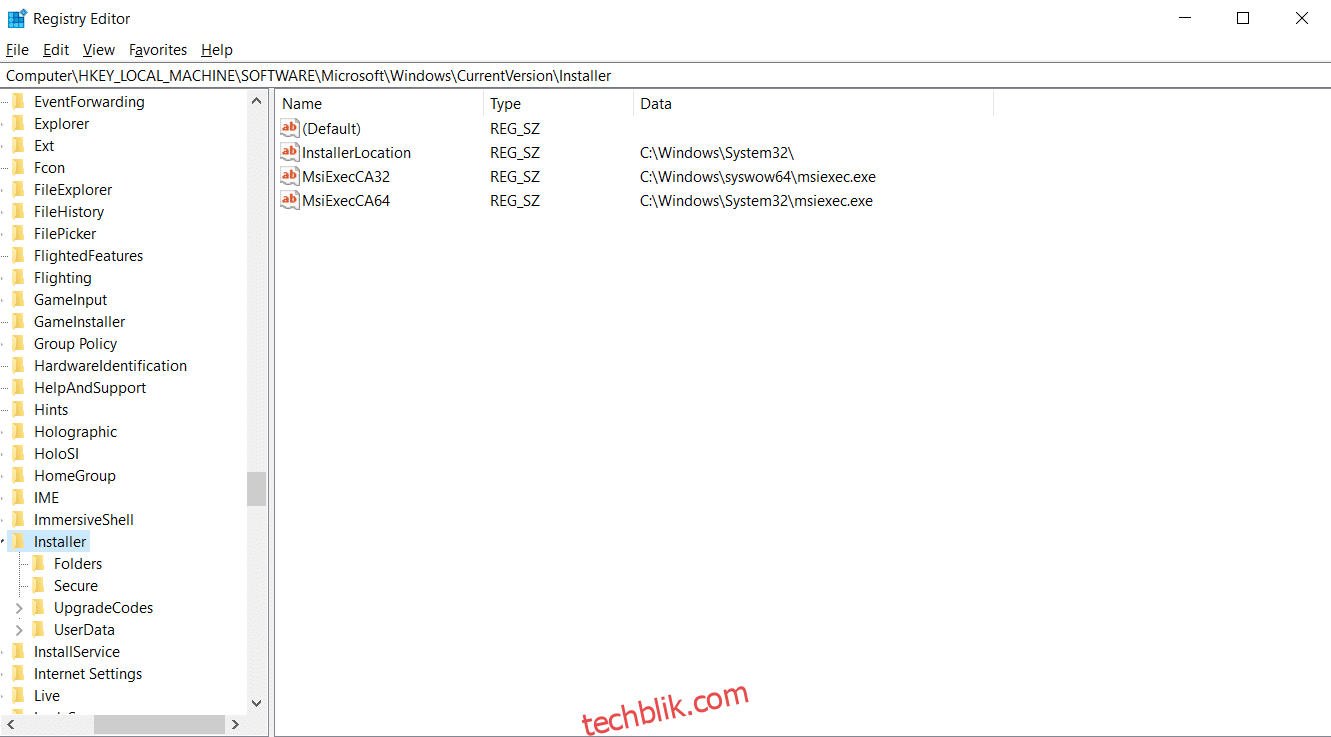
5. 現在,按兩下右窗格中的「預設」字串,並刪除數值資料欄位中的條目(如果有的話)。
6. 然後,點擊「確定」以儲存變更並重新啟動電腦。
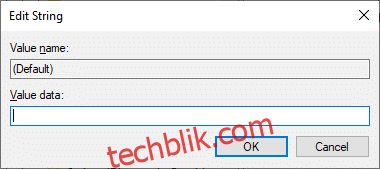
完成後,嘗試安裝程式並檢查是否再次遇到錯誤。
方法九:在安全模式下解除安裝應用程式
如果您遇到錯誤 1500「另一個安裝正在進行中」,則可能是第三方應用程式或防毒軟體與檔案衝突。若要確認這是否為錯誤的原因,我們需要使用網路安全模式啟動電腦。請按照以下步驟操作:
1. 同時按下 Windows + I 鍵,開啟系統的「設定」。
2. 現在,選擇「更新與安全性」。
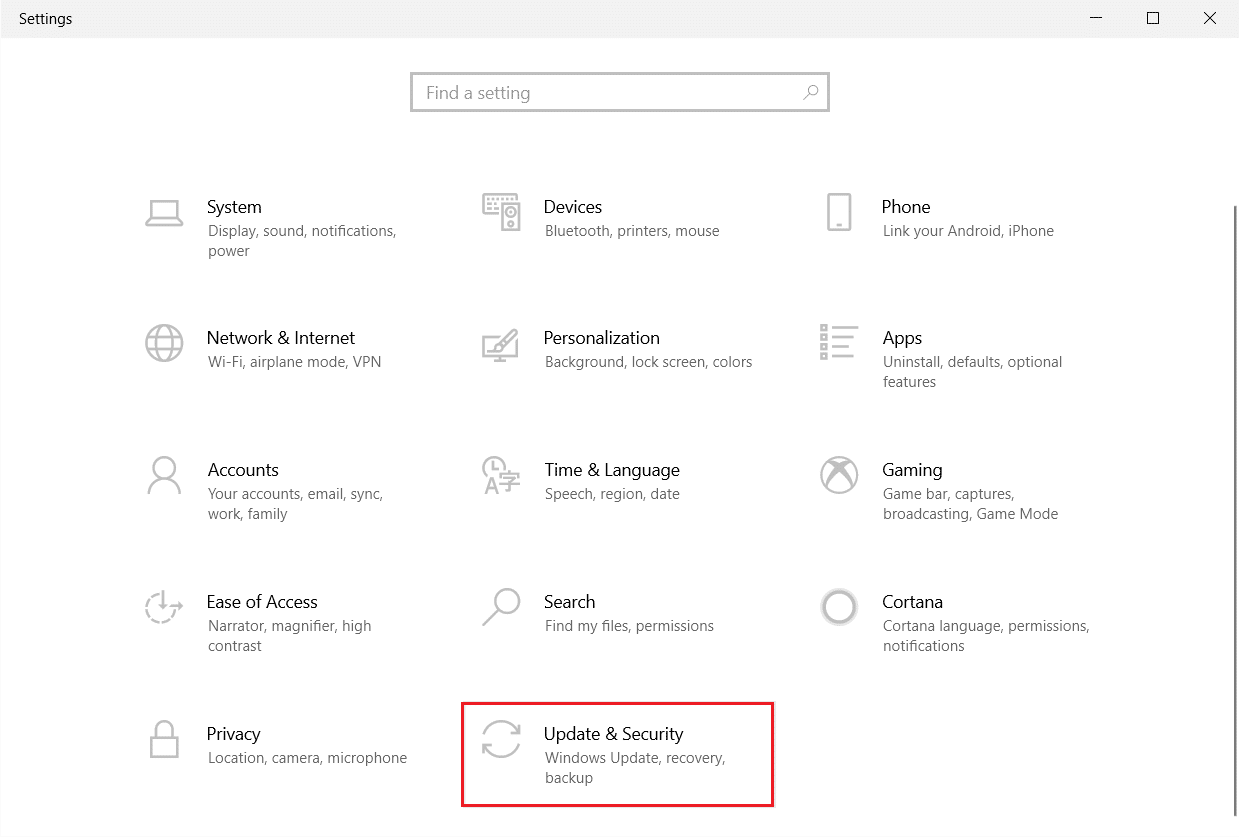
3. 現在,點擊左側窗格中的「復原」,然後選擇「進階啟動」下的「立即重新啟動」選項。
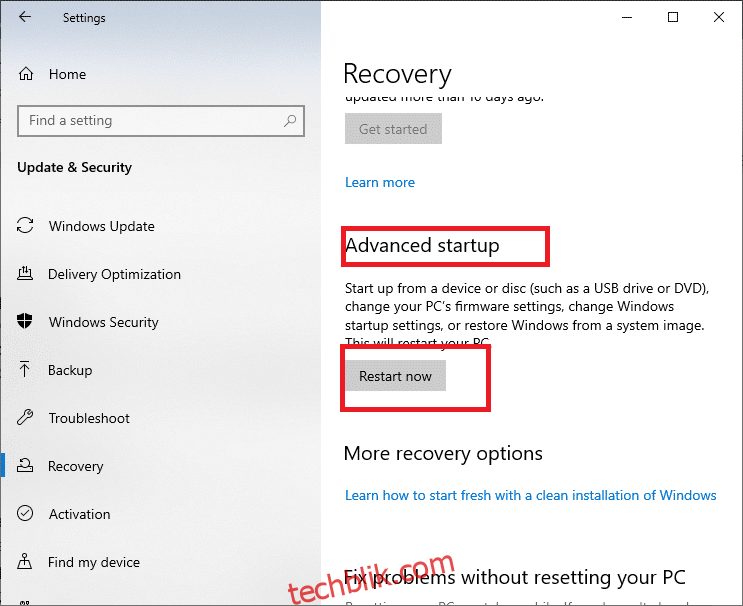
4. 現在,讓電腦完全重新啟動。您現在將進入 Windows 復原環境。
5. 在這裡,點擊「疑難排解」。
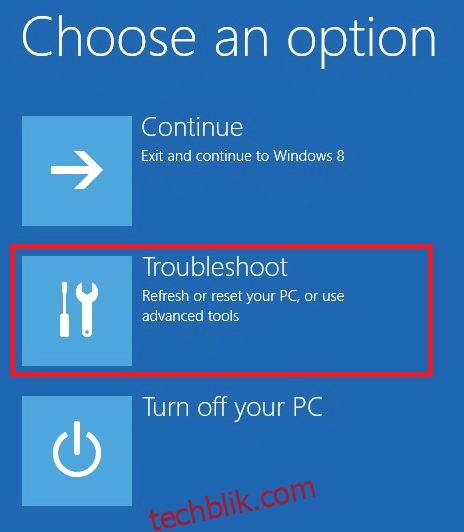
6. 現在,點擊「進階選項」。
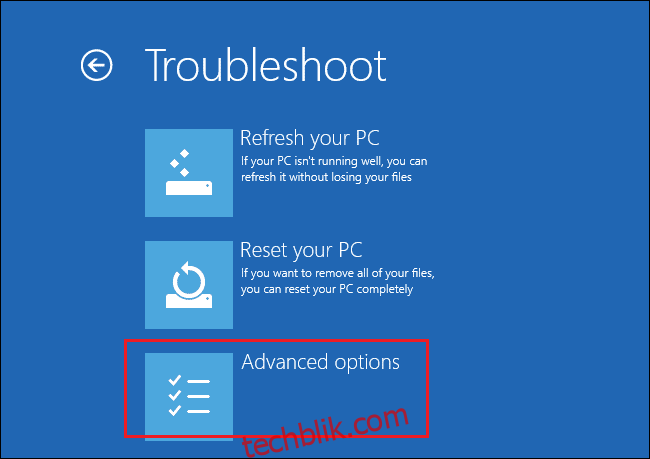
7. 現在,選擇「進階選項」,然後選擇「啟動設定」。
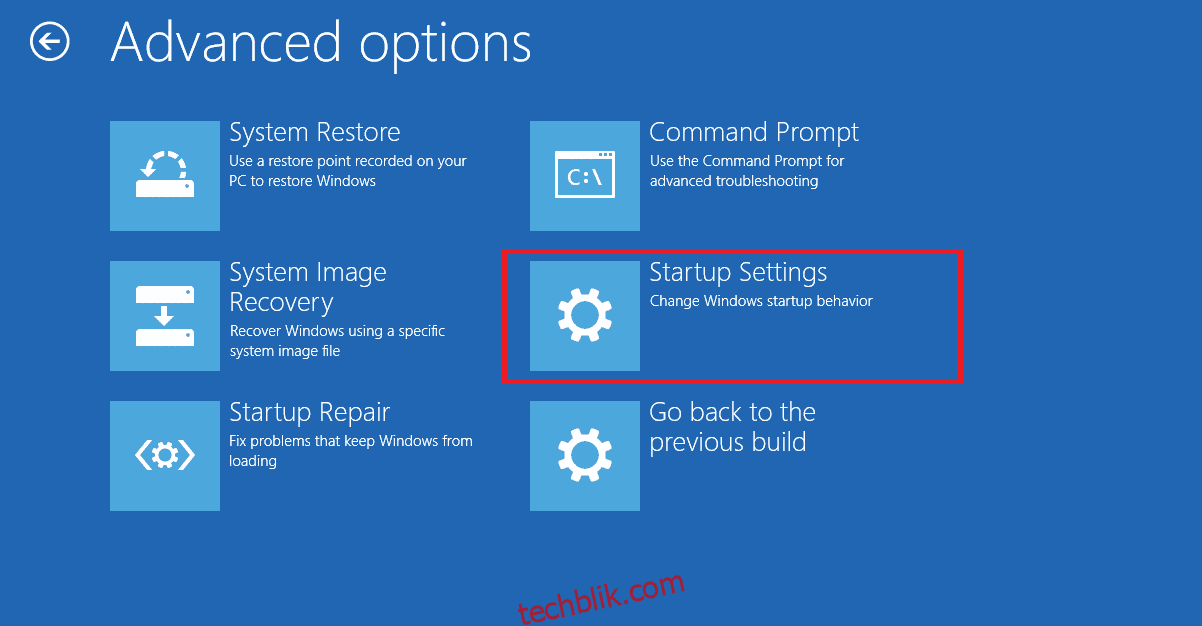
8. 點擊「重新啟動」,並等待「啟動設定」畫面出現。
9. 按下(數字)4 鍵,進入「安全模式」。
注意:若要啟用具有網路存取權的安全模式,請點擊數字 5。
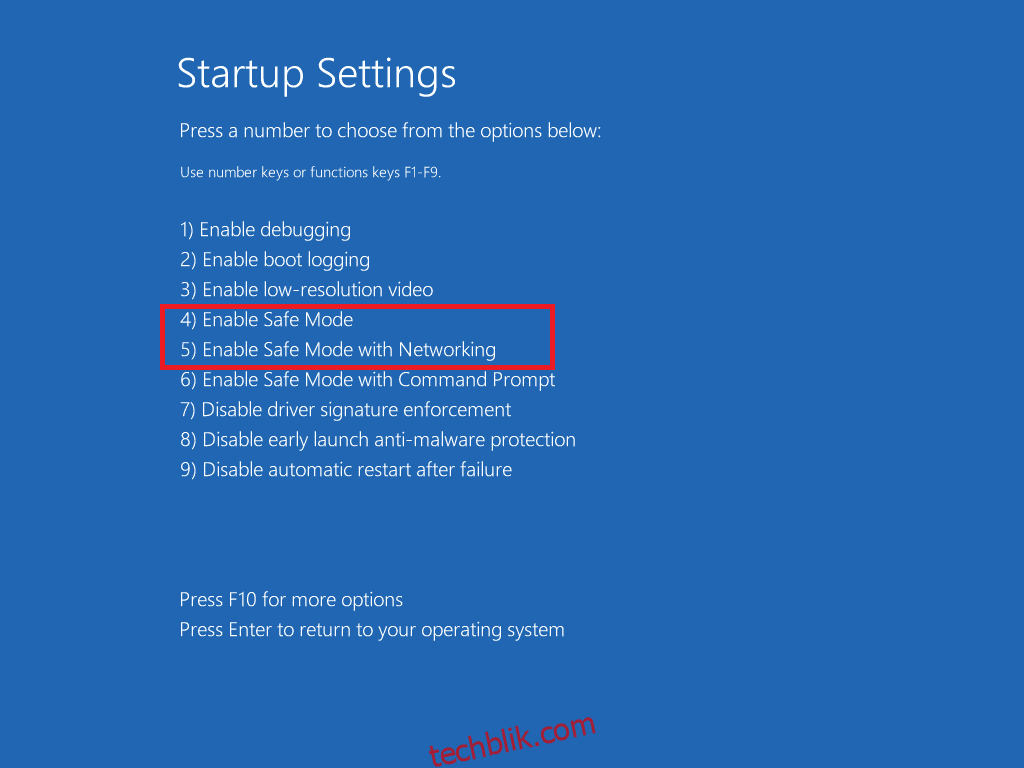
10. 現在按下 Windows 鍵,輸入「應用程式與功能」,然後點擊「開啟」。
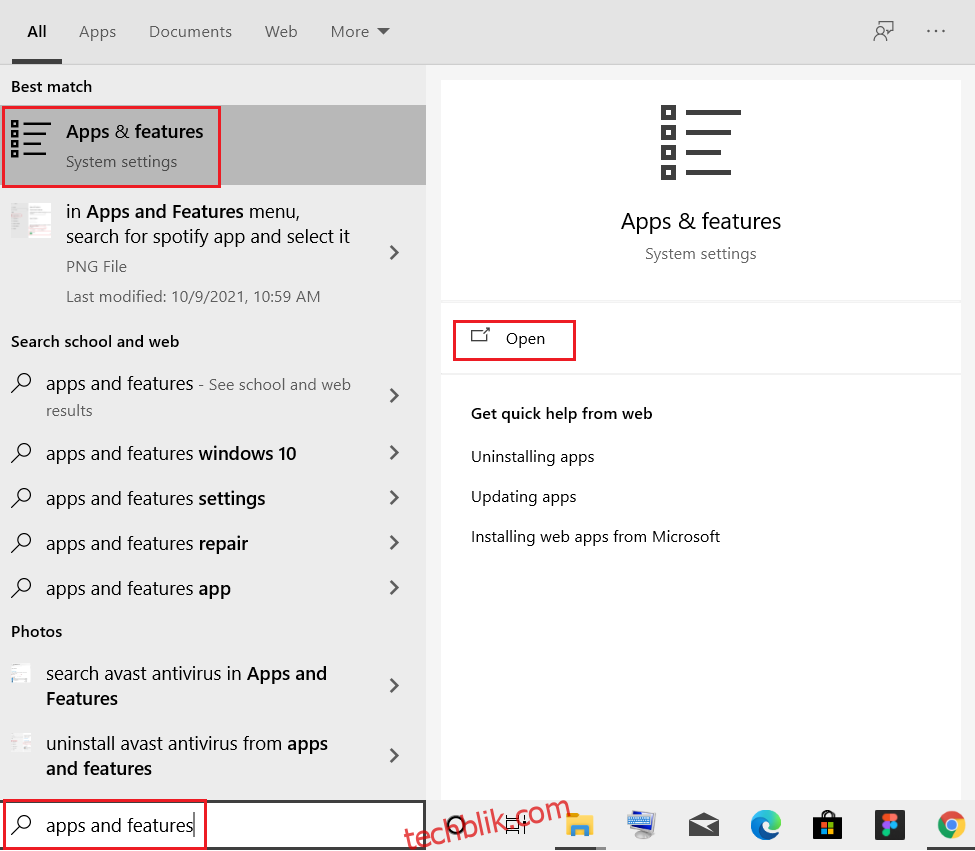
11. 點擊衝突的應用程式 (例如 Battle.net),然後選擇「解除安裝」選項。
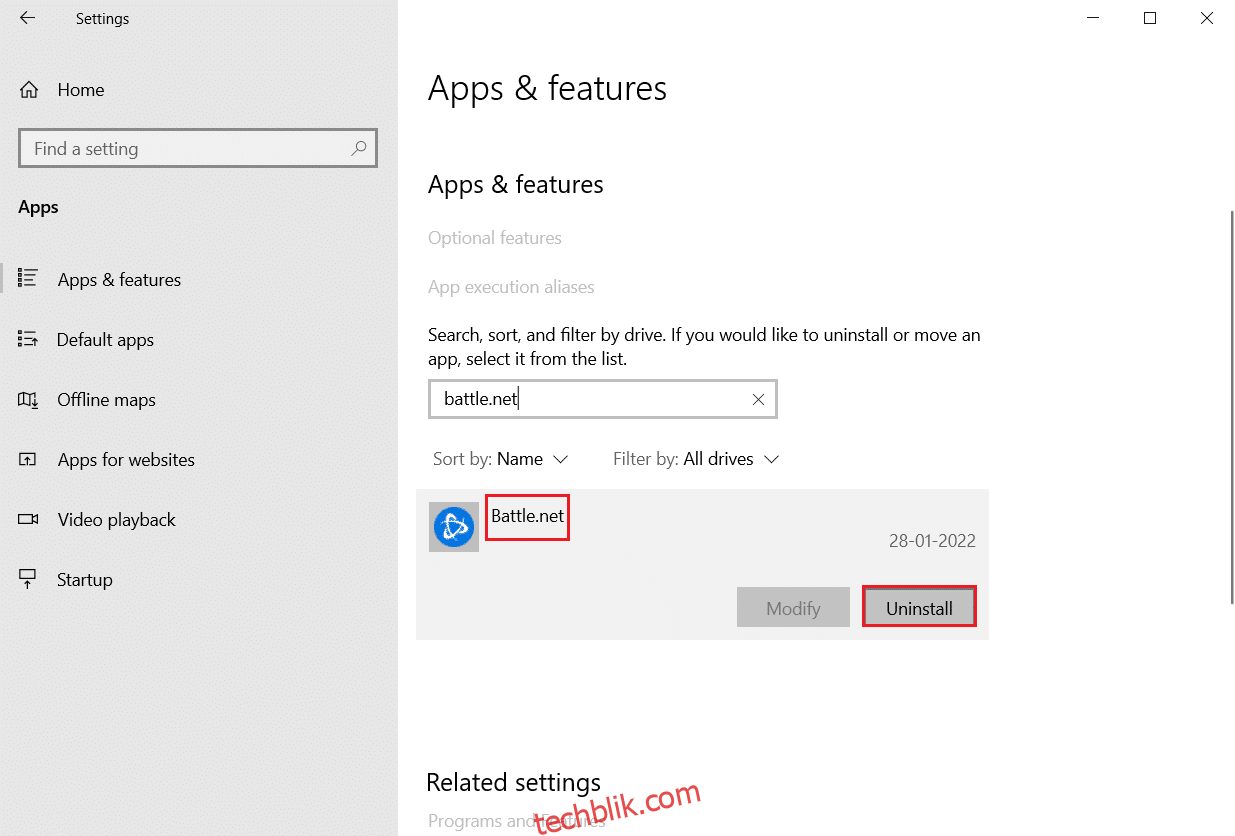
12. 再次點擊「解除安裝」進行確認,然後按照螢幕上的指示完成解除安裝程序。
13. 最後,重新啟動電腦,並檢查錯誤代碼是否仍然存在。如果是,請嘗試下一個解決方案。
***
我們希望本指南對您有所幫助,讓您能夠修復錯誤 1500「另一個安裝正在進行中」的問題。請讓我們知道哪種方法最適合您。此外,如果您對本文有任何疑問/建議,請隨時將它們放在評論區。